Taleb Ransomwareを削除してファイルを回復する方法
Taleb Ransomwareを削除してファイルを復号化するための完全なヒント
Taleb RansomwareはVoidCryptランサムウェアの一部です。保存されたファイルを暗号化し、復号化のために身代金の支払いを要求します。暗号化プロセス中に、monito001 @ aol.comの電子メールアドレス、ランダムな文字列、および「.Taleb」拡張子をファイル名に追加します。その上で、身代金メモとしてRead-this.txtテキストファイルをドロップします。
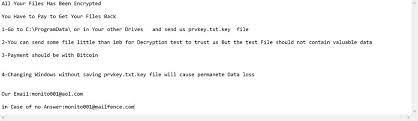
身代金メモは、ファイルが暗号化されていることを被害者に通知し、ファイル回復プロセスを開始するために、詐欺師に属する提供された電子メールアドレスにn “prvkey.txt.key”ファイルを送信するように指示します。 2つの電子メールアドレス([email protected]と[email protected])は、ユーザーが接続を確立するために提供されています。
このメモは、「prvkey.txt.key」の重要性を示しています。これがないと、ファイルを復元できません。どういうわけかユーザーがこのファイルを失うと、これは永久的なデータ損失を引き起こします。さらに、1つの暗号化されたファイルの無料のファイル復号化を提供して、ユーザーが信頼できるという信頼を獲得します。 Taleb RansomwareによってドロップされたRead-this.txtテキストファイルに表示される全文を以下に示します。
すべてのファイルが暗号化されています
あなたはあなたのファイルを取り戻すために支払う必要があります
1-C:\ ProgramData \または他のドライブに移動し、prvkey.txt.keyファイルを送信します
2-復号化テスト用に1MB未満のファイルを送信して信頼することができますが、テストファイルに貴重なデータを含めることはできません
3-支払いはビットコインで行う必要があります
4-prvkey.txt.keyファイルを保存せずにWindowsを変更すると、永続的なデータ損失が発生します
私たちのEメール:[email protected]
回答がない場合:[email protected]
通常、ランサムウェア感染の場合、ファイルの回復に必要な独自の復号化ツールが存在します。また、これは、正しい復号化を行うのは詐欺師だけであることも事実です。しかし同時に、これらの人々が信頼できないことを否定することはできません。彼らは復号化ツールを提供しない可能性があり、あなたは莫大な経済的損失を被ることになります。したがって、いかなる状況においても、詐欺師に支払い/連絡しないでください。
代わりに、ファイルの回復に利用できるいくつかの信頼できるデータ回復の代替手段を使用してください。その前に、信頼できるウイルス対策ツールを使用して、システムからTaleb Ransomwareを削除してください。これにより、ファイルがさらに暗号化されるのを防ぎ、システムの損傷を防ぐことができます。ファイルの回復には、既存のバックアップを使用して、暗号化されたすべてのファイルを復元します。
使用可能なバックアップオプションがない場合は、シャドウコピーが存在するかどうかを一度確認してください。これらのWindowsOSから自動的に作成されたバックアップは、ランサムウェアウイルスの影響を受けない場合があります。投稿の下には、このオプションが利用可能かどうかを確認する方法と、シャドウコピーを使用してファイルを回復するための完全な手順が記載されています。このオプションが削除されていることが判明した場合は、サードパーティからのデータ回復を使用してください。
Taleb Ransomwareはどのようにして私のシステムに入りましたか?
ほとんどの場合、ユーザーは、トロイの木馬、スパムメール、信頼性の低いソース、ソフトウェアクラッキングツール、および偽のソフトウェアアップデータを介してシステムをランサムウェアに感染させます。トロイの木馬は、連鎖感染を引き起こすように設計された悪意のあるマルウェアです。マルウェアの配布に使用される電子メールには、感染性のファイルまたはリンクが含まれています。受信者は、これらの悪意のあるファイルを開いた後にマルウェアをインストールします。
p2pネットワーク、無料のファイルホスティングサイト、サードパーティのダウンローダー/インストーラーなどの信頼できないダウンロードチャネルは、マルウェアを合法的なソフトウェアとして提示することでマルウェアを拡散させることがよくあります。クラッキングツールは、ライセンスされたプログラムをアクティブ化することによってシステムに感染します。偽のソフトウェアアップデーターは、約束されたアップデートの代わりに、マルウェアを直接ダウンロードすることにより、古いソフトウェアのバグ/欠陥を悪用したり、システム感染を引き起こしたりします。
ランサムウェアの感染を防ぐ方法は?
ファイルとプログラムは公式サイトからダウンロードする必要があります。未知の疑わしいアドレスから送信された無関係な電子メールの電子メールの添付ファイルまたはWebサイトのリンクは絶対に開かないでください。インストールされたソフトウェアは、合法的な開発者のツール/機能を使用して更新およびアクティブ化する必要があります。コンピューターを定期的にスキャンして脅威を検出する必要があります。これは、強力なウイルス対策ツールを使用して、最新の状態に保つことで実行する必要があります。
特別なオファー
Taleb Ransomware は不気味なコンピューター感染である可能性があり、コンピューター上にファイルが隠されているため、その存在を何度も取り戻す可能性があります。 このマルウェアを簡単に削除するには、強力なSpyhunterマルウェア対策スキャナーを試して、このウイルスの駆除にプログラムが役立つかどうかを確認することをお勧めします。
必ずSpyHunterのEULA、脅威評価基準、およびプライバシーポリシーをお読みください。 Spyhunterの無料スキャナーは、コンピューターから現在の脅威をスキャンして検出し、ダウンロードするだけで、一度だけ削除することもできますが、次の48時間は駆除する必要があります。 検出されたラットをすぐに削除する場合は、ソフトウェアを完全にアクティブ化するライセンスバージョンを購入する必要があります。
データリカバリオファー
暗号化されたファイルを復元するために、最近作成されたバックアップファイルを選択することをお勧めしますが、そのようなバックアップがない場合は、データ回復ツールを試して、失われたデータを復元できるかどうかを確認できます。
マルウェア対策の詳細とユーザーガイド
Windowsの場合はここをクリック
Macの場合はここをクリック
手順1:「ネットワークを使用したセーフモード」でTaleb Ransomwareを削除する
ステップ2:「システムの復元」を使用してTaleb Ransomwareを削除します
手順1:「ネットワークを使用したセーフモード」でTaleb Ransomwareを削除する
Windows XPおよびWindows 7ユーザーの場合:「セーフモード」でPCを起動します。 [スタート]オプションをクリックし、スタートプロセス中に[Windows拡張オプション]メニューが画面に表示されるまでF8を押し続けます。リストから「ネットワークを使用したセーフモード」を選択します。

これで、Windowsのホームスクリーンがデスクトップに表示され、ワークステーションは「ネットワークを使用したセーフモード」に取り組んでいます。
Windows 8ユーザーの場合:「スタート画面」に移動します。検索結果で設定を選択し、「詳細」と入力します。 「一般的なPC設定」オプションで、「高度なスタートアップ」オプションを選択します。もう一度、「今すぐ再起動」オプションをクリックします。ワークステーションは「Advanced Startup Option Menu」で起動します。 「トラブルシューティング」を押してから、「詳細オプション」ボタンを押します。 「詳細オプション画面」で「起動設定」を押します。再度、「再起動」ボタンをクリックします。ワークステーションは、「スタートアップ設定」画面で再起動します。次に、F5を押して、ネットワークのセーフモードで起動します。

Windows 10ユーザーの場合:Windowsロゴと「電源」アイコンを押します。新しく開いたメニューで、キーボードの[Shift]ボタンを押したまま[再起動]を選択します。新しく開いた[オプションの選択]ウィンドウで、[トラブルシューティング]をクリックしてから[詳細オプション]をクリックします。 「スタートアップ設定」を選択し、「再起動」を押します。次のウィンドウで、キーボードの「F5」ボタンをクリックします。

ステップ2:「システムの復元」を使用してTaleb Ransomwareを削除します
Taleb Ransomwareに感染したアカウントにログインします。ブラウザーを開き、正当なマルウェア対策ツールをダウンロードします。システム全体のスキャンを実行します。悪意のある検出されたすべてのエントリを削除します。
特別なオファー
Taleb Ransomware は不気味なコンピューター感染である可能性があり、コンピューター上にファイルが隠されているため、その存在を何度も取り戻す可能性があります。 このマルウェアを簡単に削除するには、強力なSpyhunterマルウェア対策スキャナーを試して、このウイルスの駆除にプログラムが役立つかどうかを確認することをお勧めします。
必ずSpyHunterのEULA、脅威評価基準、およびプライバシーポリシーをお読みください。 Spyhunterの無料スキャナーは、コンピューターから現在の脅威をスキャンして検出し、ダウンロードするだけで、一度だけ削除することもできますが、次の48時間は駆除する必要があります。 検出されたラットをすぐに削除する場合は、ソフトウェアを完全にアクティブ化するライセンスバージョンを購入する必要があります。
データリカバリオファー
暗号化されたファイルを復元するために、最近作成されたバックアップファイルを選択することをお勧めしますが、そのようなバックアップがない場合は、データ回復ツールを試して、失われたデータを復元できるかどうかを確認できます。
「セーフモードとネットワーク」でPCを起動できない場合は、「システムの復元」を使用してみてください
1.「スタートアップ」中に、「詳細オプション」メニューが表示されるまでF8キーを押し続けます。リストから「コマンドプロンプトを使用したセーフモード」を選択し、「Enter」を押します

2.新しく開いたコマンドプロンプトで、「cd restore」と入力し、「Enter」を押します。

3.「rstrui.exe」と入力し、「ENTER」を押します

4.新しいウィンドウで[次へ]をクリックします

5.「復元ポイント」のいずれかを選択し、「次へ」をクリックします。 (この手順により、ワークステーションは、PCにTaleb Ransomwareが浸透する前の以前の日時に復元されます。

6.新しく開いたウィンドウで、「はい」を押します。

PCを以前の日時に復元したら、推奨されるマルウェア対策ツールをダウンロードし、ワークステーションに残っている場合はTaleb Ransomwareファイルを削除するためにディープスキャンを実行します。
このランサムウェアによって各(個別の)ファイルを復元するには、「Windows Previous Version」機能を使用します。この方法は、ワークステーションで「システムの復元機能」が有効になっている場合に有効です。
重要な注意:Taleb Ransomwareの一部のバリアントは「シャドウボリュームコピー」も削除するため、この機能は常に機能しない場合があり、選択したコンピューターにのみ適用されます。
個々の暗号化ファイルを復元する方法:
単一のファイルを復元するには、そのファイルを右クリックして「プロパティ」に移動します。 「以前のバージョン」タブを選択します。 「復元ポイント」を選択し、「復元」オプションをクリックします。

Taleb Ransomwareで暗号化されたファイルにアクセスするために、「シャドウエクスプローラー」を使用することもできます。 (http://www.shadowexplorer.com/downloads.html)。このアプリケーションに関する詳細情報を入手するには、ここをクリックしてください。 (http://www.shadowexplorer.com/documentation/manual.html)

重要:データ暗号化ランサムウェアは非常に危険であり、ワークステーションへの攻撃を回避するための予防策を講じることは常に優れています。リアルタイムで保護するために、強力なマルウェア対策ツールを使用することをお勧めします。この「SpyHunter」の助けにより、Taleb Ransomwareなどの有害な感染をブロックするために、「グループポリシーオブジェクト」がレジストリに埋め込まれます。
また、Windows 10では、「Fall Creators Update」と呼ばれる非常にユニークな機能があり、ファイルへのあらゆる種類の暗号化をブロックするための「Controlled Folder Access」機能を提供します。この機能を使用すると、「ドキュメント」、「写真」、「音楽」、「ビデオ」、「お気に入り」、「デスクトップ」フォルダーなどの場所に保存されているファイルはデフォルトで安全です。

この「Windows 10 Fall Creators Update」をPCにインストールして、重要なファイルとデータをランサムウェア暗号化から保護することが非常に重要です。この更新プログラムを入手し、rnasomware攻撃から保護を追加する方法の詳細については、ここで説明しました。 (https://blogs.windows.com/windowsexperience/2017/10/17/get-windows-10-fall-creators-update/))
Taleb Ransomwareで暗号化されたファイルを回復する方法?
今まで、暗号化された個人ファイルに何が起こったのか、それまでに破損または暗号化されていない個人ファイルを保護するために、Taleb Ransomwareに関連付けられたスクリプトとペイロードを削除する方法を理解しているでしょう。ロックされたファイルを取得するために、「システムの復元」と「シャドウボリュームのコピー」に関連する深さ情報については既に説明しました。ただし、暗号化されたファイルにアクセスできない場合は、データ復旧ツールを使用してみてください。
データ復旧ツールの使用
このステップは、上記のすべてのプロセスを既に試したが、解決策を見つけられなかったすべての被害者向けです。また、PCにアクセスし、任意のソフトウェアをインストールできることが重要です。データ回復ツールは、システムのスキャンおよび回復アルゴリズムに基づいて機能します。システムパーティションを検索して、マルウェアによって削除、破損、または破損した元のファイルを見つけます。 Windows OSを再インストールしないでください。再インストールしないと、「以前の」コピーが完全に削除されます。最初にワークステーションをきれいにし、Taleb Ransomware感染を除去する必要があります。ロックされたファイルはそのままにして、以下の手順に従ってください。
ステップ1:下の[ダウンロード]ボタンをクリックして、ワークステーションでソフトウェアをダウンロードします。
ステップ2:ダウンロードしたファイルをクリックしてインストーラーを実行します。

ステップ3:ライセンス契約のページが画面に表示されます。 「同意する」をクリックして、その条件と使用に同意します。前述の画面の指示に従い、「完了」ボタンをクリックします。

ステップ4:インストールが完了すると、プログラムが自動的に実行されます。新しく開いたインターフェースで、回復したいファイルタイプを選択し、「次へ」をクリックします。

ステップ5:ソフトウェアを実行して回復プロセスを実行する「ドライブ」を選択できます。次に、「スキャン」ボタンをクリックします。

ステップ6:スキャン用に選択したドライブに基づいて、復元プロセスが開始されます。選択したドライブのボリュームとファイルの数によっては、プロセス全体に時間がかかる場合があります。プロセスが完了すると、データエクスプローラーが画面に表示され、復元するデータのプレビューが表示されます。復元するファイルを選択します。

ステップ7。次に、回復したファイルを保存する場所を見つけます。

特別なオファー
Taleb Ransomware は不気味なコンピューター感染である可能性があり、コンピューター上にファイルが隠されているため、その存在を何度も取り戻す可能性があります。 このマルウェアを簡単に削除するには、強力なSpyhunterマルウェア対策スキャナーを試して、このウイルスの駆除にプログラムが役立つかどうかを確認することをお勧めします。
必ずSpyHunterのEULA、脅威評価基準、およびプライバシーポリシーをお読みください。 Spyhunterの無料スキャナーは、コンピューターから現在の脅威をスキャンして検出し、ダウンロードするだけで、一度だけ削除することもできますが、次の48時間は駆除する必要があります。 検出されたラットをすぐに削除する場合は、ソフトウェアを完全にアクティブ化するライセンスバージョンを購入する必要があります。
データリカバリオファー
暗号化されたファイルを復元するために、最近作成されたバックアップファイルを選択することをお勧めしますが、そのようなバックアップがない場合は、データ回復ツールを試して、失われたデータを復元できるかどうかを確認できます。




